Ինչպես հիշողության քարտը ավտոմատ դարձնել: Ընտրե՛ք այն, ինչ ձեզ ավելին է պետք՝ sim քարտ, թե՞ micro SD: Որտեղ փնտրել SIM քարտի կառավարում
Սմարթֆոնների որոշ մոդելներ հագեցած են համակցված սլոտներով, որտեղ կարող եք տեղադրել կամ երկու SIM քարտ, կամ SIM քարտ և քարտ: microSD հիշողություն. Արտադրողների քաղաքականությունը հասկանալի է. նրանք ցանկանում են հայտարարել, որ իրենց սմարթֆոնները երկսիմ են, և նրանց հիշողությունը կարող է ընդլայնվել, թեև իրականում դա ամբողջովին ճիշտ չէ։ Թերևս այս կերպ նրանք սպառողներին դրդում են գնել ավելի թանկ մոդելներ՝ ավելի մեծ հիշողությամբ, որոնք սովորաբար ավելի թանկ արժեն։
Բարեբախտաբար, հիբրիդային բնիկ ունեցող գրեթե ցանկացած սմարթֆոնի համար կարող եք ստեղծել երկակի քարտ՝ հավաքված SIM-ից և microSD-ից: Սովորաբար չկան ապարատային և ծրագրային սահմանափակումներ, և նման «Ֆրանկենշտեյնը» հիանալի կատարում է երկու գործառույթները. այն ապահովում է հաղորդակցություն երկրորդ օպերատորի ցանցում և մեծացնում է սարքի ներքին հիշողությունը:
Երկակի քարտ հավաքելու ցուցումներ
Որոշեք SIM քարտի ճիշտ դիրքը սկուտեղի մեջ: Կպցրեք այն և շրջեք այն ճանապարհը, որի երկայնքով այն պետք է կտրվի ապագայում:
Առանձնացրեք չիպը պլաստիկ հիմքից: Դա կարելի է անել դանակով, սայրով կամ սկալպելով՝ քարտը մեկ րոպե տաքացնելով 200 աստիճանից ոչ ավելի ջերմաստիճանում: Մեկ այլ տարբերակ է դիքլորէթան, ացետոն կամ այլ լուծիչ օգտագործելը:
Ազատվեք պլաստիկի և սոսինձի մնացորդներից չիպի վրա լուծիչով: Եղեք չափազանց զգույշ, որպեսզի չվնասեք կոնտակտները:
Կտրեք կոնտակտային պահոցը ըստ նախկինում արված նշագրման: Յուրաքանչյուր կողմում ստիպված կլինի կտրել 1-2 մմ:
Տեղադրեք microSD քարտը բնիկի մեջ և նշեք, թե որտեղ եք ուզում, որ SIM կոնտակտները գնան: 
MicroSD քարտը և SIM քարտի բարձիկը յուղազերծեք սպիրտով կամ հատուկ յուղազերծիչով և միացրեք դրանք ցիանոակրիլային հիմքով սոսինձով (սուպերսոսինձ): Անհրաժեշտության դեպքում ավելորդ սոսինձը հեռացրեք ացետոնով կամ եղունգների լաքը մաքրող միջոցով։

Հիշողության քարտի և SIM քարտի կոնտակտները պետք է տեղադրվեն նույն մակարդակի վրա: Բացի այդ, դուք պետք է վերացնեք բոլոր բացերը և ելուստները, հակառակ դեպքում դուք վտանգում եք կոտրել այս ապրանքը հենց սկուտեղի մեջ:
Տեղադրեք հավաքված քարտը բնիկի մեջ առաջին SIM քարտի հետ և միացրեք սմարթֆոնը: Եթե ամեն ինչ ճիշտ է արված, երկակի քարտը թույլ կտա որոշել և՛ երկրորդ SIM-ը, և՛ microSD-ը: Փորձեք դուրս չհանել սկուտեղը կամ դա անել հնարավորինս քիչ, քանի որ հավաքված կառուցվածքը հուսալի չէ և կարող է վնասել սմարթֆոնը։
Նույնն անելու ավելի անվտանգ և քիչ աշխատատար միջոց կա՝ օգտագործելով հատուկ ադապտեր, որը վաճառվում է AliExpress-ում և նմանատիպ կայքերում և արժե մոտ մեկ դոլար: Մի ծայրը տեղադրվում է հիշաքարտի վերևում գտնվող հիբրիդային սկուտեղի մեջ, իսկ SIM քարտը տեղադրվում է մյուսի մեջ: Մալուխը և SIM քարտի բնիկը կարող են թաքնվել սմարթֆոնի պատյանի տակ կամ, որն ավելի քիչ էսթետիկ տեսք ունի, ժապավենով ամրացնել պատյանին: Այս ադապտերը նվազագույնի է հասցնում SIM քարտի, հիշողության քարտի և հենց սմարթֆոնի վնասման ռիսկը:

Երկու SIM քարտով Android հեռախոս սովորաբար գնում են դրա մեջ երկու SIM քարտ մտցնելու համար, հնարավոր է տարբեր բջջային օպերատորներից, և արդյունքում երկու հեռախոսի փոխարեն ձեզ հետ կրեք մեկը: Սակայն, փաստորեն, երբեմն նրանք դեռ օգտագործում են մեկ SIM քարտ:
Օրինակ, ես հրաժարվեցի երկու SIM հեռախոսում երկրորդ SIM քարտ օգտագործելու գաղափարից: «Հին եղանակով» շարունակում եմ օգտագործել երկու հեռախոս. Հրաժարվել է, մասնավորապես, խնդիրների պատճառով, որոնք կարող են առաջանալ սովորականից մինի-SIM-ի անցնելու ժամանակ, ինչը պետք է արվի երկու SIM հեռախոսի համար: Պարզվում է, որ նպատակահարմար է նախ գնալ բանկ՝ SIM քարտի չափի փոփոխության մասին ծանուցելու (և, համապատասխանաբար, դրա սերիական համարի փոփոխության մասին), թեև հեռախոսահամարը մնում է նույնը։ Բայց առանց հեռախոսին SMS հաղորդագրության մեջ մտնող կոդի, ինտերնետում հնարավոր չի լինի հաստատել բազմաթիվ գործողություններ:
Բացի այդ, միշտ չէ, որ հնարավոր է հիշել, թե ինչ, այսինքն, որ կարևոր, բայց հազվադեպ օգտագործվող ծառայության հաշվին է կցված հեռախոսը և, համապատասխանաբար, էլ որտեղ խնդիր կարող է առաջանալ SIM քարտի ձևաչափը փոխելիս: Ճիշտ է, SIM քարտի չափի նման զգայունության առկայությունը կախված է կոնկրետ բանկից և կոնկրետ ծառայություններից: Հավանաբար, քանի որ տեխնոլոգիան զարգանում է, այս խնդիրը կվերանա:
Ինչու ստեղծել sims
Android հեռախոսը, ըստ էության, փոքր համակարգիչ է, ուստի շատ համակարգչային մոտեցումներ կիրառելի են դրա համար: Մասնավորապես, SIM քարտերը կազմաձևված են (ապարատային + ծրագրային ապահովում):
Օրինակ, եթե ձեր հեռախոսի վրա միացնեք միայն մեկ SIM քարտը ծրագրային առումով, այսինքն՝ այն ակտիվացնեք, իսկ երկրորդ SIM քարտը թողեք անգործուն, բայց այն չանջատեք ապարատային միջոցով, ապա վերջում կտեսնեք հատված: ձեր հեռախոսի շրջանակի պատկերակը: Այս պատկերակը նշանակում է, որ հեռախոսի վրա կա երկու SIM քարտ, բայց դրանցից մեկը դատարկ է, ավելի ճիշտ՝ հեռախոսում չկա։
Սքրինշոթներն արվել են Samsung Android հեռախոսով, և կարգավորումները նկարագրված են այս մոդելի օրինակով:
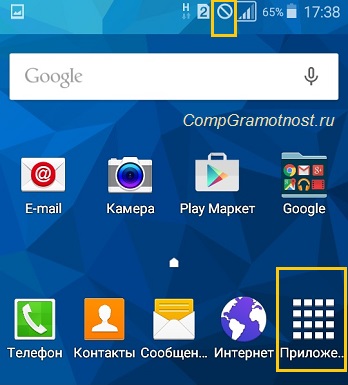
Բրինձ. 1. Խաչված շրջանակի պատկերակ և «Ծրագրեր»
Որտեղ փնտրել SIM քարտի կառավարում
Դա կարելի է անել SIM քարտի կառավարչի միջոցով: Դա անելու համար հպեք (բացեք) հեռախոսի «Ծրագրեր» գլխավոր էջում (նկ. 1) և անցեք Android-ի կարգավորումներ.

Բրինձ. 2. Android-ի կարգավորումներ
Android-ի կարգավորումներում մենք փնտրում ենք SIM քարտի կառավարիչ.

Բրինձ. 3. SIM քարտի կառավարիչ
Ինչպես տեղադրել երկու sims Android հեռախոսում
Ստորև ներկայացված սքրինշոթը (նկ. 4) ցույց է տալիս, որ SIM 2 SIM քարտը վերանվանվել է և կոչվում է Նադեժդա: Դրա վրա է, որ կազմաձևված է զանգերի ընդունումը և ինտերնետը, մասնավորապես.
- ձայնային զանգ,
- տեսազանգ,
- Տվյալների ցանց.
Նման կարգավորումները կարող են կատարվել SIM քարտի կառավարիչում, «Նախընտրելի SIM քարտ» բաժնում.

Բրինձ. 4. Երկու SIM քարտ Android սմարթֆոնի վրա
Եթե, օրինակ, 2-րդ SIM քարտի համար նշեք, որ այն «կբռնի» ինտերնետը, ապա մնացած ամեն ինչ ինքնաբերաբար կկարգավորվի: Իսկ հեռախոսի գլխավոր էջում «No network» մակագրությունը չի լինի։
Երկու SIM քարտերն էլ մնում են միացված ապարատային, ինչպես վկայում են SIM քարտերի կառավարչի երկու կետերը (նկ. 4).
- SIM 1 և Nadezhda քարտերը ցուցադրվում են որպես ակտիվ: Եթե դրանցից մեկը ակտիվ չէ, ապա նրա անունը կգրվի գունատ մոխրագույնով։
- «Ակտիվ ռեժիմ» տարբերակը կազմաձևված է «Ստանալ զանգեր երկու SIM քարտերով նույնիսկ զանգի ընթացքում»:
Ինչպես անջատել երկրորդ SIM-ը
Եթե ձեզ հարկավոր չէ երկրորդ SIM քարտը (ես ունեմ SIM 1), և իրականում այն հեռախոսում չկա, ապա կարող եք ապահով անջատել այն: Դա անելու համար սեղմեք SIM 1-ի անվան վրա, կբացվի պատուհան.

Բրինձ. 5. Ներառված է SIM 1 քարտ
SIM քարտն անջատելու համար սեղմեք կանաչ սահիկի վրա (Նկար 5-ի կարմիր շրջանակում): Դրանից հետո շարժիչը ակտիվ, կանաչից կդառնա մոխրագույն, ոչ ակտիվ.

Բրինձ. 6. SIM քարտն անջատված է
SIM 1-ն անջատված է, ուստի այժմ չկա հատված շրջանակ, որը եղել է նկ. 1 SIM քարտով միացված է:
Ակտիվ է մեկ SIM քարտ 2 համարով.

Բրինձ. 7. Աշխատում է միայն մեկ SIM քարտ 2 համարով
Ինչպես միացնել երկրորդ SIM քարտը Android-ում
- Դուք պետք է երկրորդ SIM քարտը տեղադրեք հեռախոսի մեջ,
- ապա Կարգավորումներում բացեք SIM քարտի կառավարիչը (նկ. 3),
- հպեք երկրորդ SIM քարտի անվանմանը (նկ. 4),
- ապա շարժիչը «Անջատված» դիրքից (նկ. 6) տեղափոխել «Միացված» վիճակի (նկ. 5):
Պետք է միացված լինի նաև «Ակտիվ ռեժիմ» տարբերակը (նկ. 4), որն ապահովում է «Ստանալ զանգեր երկու SIM քարտերով նույնիսկ զանգի ժամանակ» գործառույթը։
Եթե ինտերնետը պետք է կարգավորվի երկրորդ SIM քարտի համար, ապա SIM Manager-ում, «Նախընտրելի SIM քարտ» ներդիրում (նկ. 4), «Տվյալների ցանց» տարբերակում ընտրեք ցանկալի SIM քարտը երկուսից:
Հեռախոսի SIM քարտերի քանակի մասին
Թվում է, թե կան չորս SIM քարտով հեռախոսներ, ուստի երկու SIM հեռախոսը սահմանը չէ, թեև այս ամենը, իհարկե, բոլորի համար չէ։
Եվ հետագա. Որքան ակտիվ SIM քարտերը սմարթֆոնում, այնքան ավելի արագ: Էներգիան ծախսվում է բջջային օպերատորների մի քանի բազային կայանների հետ կապի պահպանման վրա։
Samsung-ը որոշեց լսել իր երկրպագուների կարծիքը և վերադարձրեց հիշողության քարտերի աջակցությունը նոր առաջատար Galaxy S7 և Galaxy S7 Edge սարքերին։ Այնուամենայնիվ, նա դա արել է հիբրիդային բնիկի օգնությամբ, քանի որ այն դարձել է մոդայիկ վերջին ժամանակներում. Սա նշանակում է, որ օգտատերը պետք է ընտրի՝ սմարթֆոնում օգտագործել 2 SIM քարտ, թե մեկ SIM քարտ և microSD քարտ: Բարեբախտաբար, եղան արհեստավորներ, ովքեր հայտնաբերեցին, որ երկրորդ SIM-ի և հիշողության քարտի կոնտակտները տարբեր տեղերում են և կարողացան համատեղել բիզնեսը հաճույքով և կազմակերպել երկու SIM և microSD քարտերի միաժամանակյա շահագործում: Եվ եթե դուք որոշել եք դառնալ նոր սարքի սեփականատեր (կամ արդեն ունեք), չնայած դրա բոլոր աննշան թերություններին, ապա այս հոդվածը ձեզ համար է: Հրապարակում ենք հրահանգների թարգմանությունը՝ մանրամասն մեկնաբանություններով Galaxy S7-ում և Galaxy S7 Edge-ում երկու SIM քարտի և հիշողության քարտի տեղադրման վերաբերյալ։
Պատասխանատվության մերժում.Ստորև թվարկված բոլոր մանիպուլյացիաները կատարում եք միայն ձեր սեփական վտանգի և ռիսկի ներքո: Ոչ հեղինակը, ոչ էլ որևէ մեկը պատասխանատվություն չի կրում ձեր գործողությունների և պատճառված հնարավոր վնասների համար: Մեծ է SIM քարտի միկրոչիպի վնասման հավանականությունը, ավելի քիչ՝ microSD հիշողության քարտը։ Բացի այդ, երբ սմարթֆոնը տաքացվում է, կա այս դիզայնի շերտազատման վտանգ, և այդ դեպքում կարող են խնդիրներ առաջանալ սկուտեղը հեռացնելիս: Հնարավոր է, որ այն ստանալու համար ստիպված լինեք կապ հաստատել սպասարկման կենտրոնի հետ: Այս դեպքում սարքը հանվում է երաշխիքից։
Այսպիսով, եթե դուք գիտակցել եք թվարկված բոլոր ռիսկերը, ապա շարունակելու համար ձեզ անհրաժեշտ կլինեն հետևյալ սարքերը.
- Նանո SIM քարտ (քանի որ այն ավելի հեշտ է կտրել և «կտրել»)
- microSD հիշողության քարտ
- Կրակայրիչ
- Մկրատ, սայր կամ որևէ այլ սուր առարկա
- Բարակ երկկողմանի ժապավեն (նախընտրելի) կամ սուպեր սոսինձ
- Որոշ ազատ ժամանակ, համբերություն, գլուխը ուսերին և ուղիղ ձեռքերը
Samsung Galaxy S7 կամ Galaxy S7 Edge-ում միաժամանակ երկու SIM քարտ և հիշողության քարտ տեղադրելու համար անհրաժեշտ է.
- Որոշեք SIM քարտի ճիշտ դիրքը
Նախ անհրաժեշտ է որոշել SIM քարտի ճիշտ դիրքը սկուտեղի մեջ: Տարբեր օպերատորների քարտերը կարող են ունենալ տարբեր կոնֆիգուրացիաներ: Բնօրինակ հրահանգի հեղինակը գործողություններ է կատարել U Mobile և Maxis (Մալայզիա) օպերատորների SIM քարտերով: Սովորաբար բոլոր SIM քարտերն ունեն հատուկ բանալի մի կողմում (կտրված անկյուն):
- Անջատեք SIM քարտի չիպը բազայից
Ցանկացած SIM-քարտ բաղկացած է պլաստիկ հիմքից և միկրոչիպից, որի վրա սոսնձված է կոնտակտային պահոց: Մեղմորեն տաքացրեք SIM քարտը հակառակ կողմից (որտեղ պլաստիկն է): Դա կարող է տևել 30 վայրկյանից մինչև 1 րոպե: Այնուհետև զգուշորեն առանձնացրեք չիպը բարձիկով հիմքից: Որպես օժանդակ գործիք խորհուրդ է տրվում օգտագործել սուր առարկա (մկրատ, դանակ, շեղբ և այլն): Դրանից հետո չիպը պետք է մաքրվի սոսինձի կամ պլաստիկի մնացորդներից:
Եթե ամեն ինչ հարթ է անցել, և դուք ստիպված չեք եղել փոխել SIM քարտը, ապա կարող եք համարել անցած ճանապարհի կեսը:

- Կտրեք SIM քարտի միկրոչիպը
Այժմ դուք պետք է զգուշորեն կտրեք SIM քարտի կոնտակտային պահոցը, որպեսզի տեղավորվի հիշաքարտի վրա: Սովորաբար յուրաքանչյուր կողմից պահանջվում է այն կրճատել 1-2 մմ-ով (ինչպես լուսանկարում):

- SIM քարտը միացրեք microSD-ին
Դա կարելի է անել երկկողմանի ժապավենի միջոցով (որ դեպքում հիշողության քարտը կարող է հեշտությամբ (քիչ թե շատ) «ազատվել») կամ սուպեր սոսինձով (այս տարբերակն ավելի քիչ նախընտրելի է, քանի որ եթե վնասել եք SIM քարտի չիպը, ապա առանձնացրեք այն։ հիշողության քարտից բավականին դժվար կամ նույնիսկ անհնար կլիներ): Պատշաճ տեղադրման համար առաջին քայլն ապահովվեց: Բացի այդ, համոզվեք, որ SIM միկրոչիպի անկյունը հավասարեցված է, ինչպես ցույց է տրված նկարում (շրջանված կարմիրով):

- Տեղադրեք պատրաստի կառուցվածքը սկուտեղի մեջ
Այժմ մնում է գենոմոդիֆիկացված microSD քարտը տեղադրել սկուտեղի մեջ, իսկ սկուտեղը՝ սմարթֆոնի մեջ:

Ի վերջո, դուք պետք է ստուգեք բոլոր գործողությունների ճիշտությունը: Եթե ամեն ինչ ճիշտ է արված, ապա Galaxy S7-ը «կտեսնի» երկու SIM քարտ և microSD հիշողության քարտ: Այն նման տեսք կունենա.

Հարկ է նաև նշել, որ վերը նկարագրված մեթոդը հարմար է բոլոր սմարթֆոնների համար, որոնք ունեն նույն հիբրիդային SIM սկուտեղը: Մասնավորապես, Meizu Pro 5-ի սեփականատերերը նմանատիպ փորձ ունեն։
Դուք չեք կարող ստիպողաբար քարշ տալ ձեր սմարթֆոնի կարգավորումների բաժին ժամանակակից տեխնոլոգիաների հետ հաղորդակցվելու փորձ ունեցող մարդուն, ով իմաստուն չէ: Այս մոտեցումը երբեմն հանգեցնում է շփոթության, և գաջեթը, որին հստակ չի ասվել, թե ինչպես վարվի, սկսում է ապրել իր կյանքով: Հատկանշական օրինակներից մեկը երկու SIM քարտով սմարթֆոնն է, որը մարդիկ միասին օգտագործում են իրենց բջջային հեռախոսի հաշիվները օպտիմալացնելու համար: Այնուամենայնիվ, նման օպտիմալացումն անօգուտ կլինի, եթե սմարթֆոնը ձեզանից ճշգրիտ հրահանգներ չստանա, թե երբ և որ SIM քարտն օգտագործել:
Զանգերի և SMS-ների հետ ավելի հեշտ է. սմարթֆոնների մեծ մասը, երբ փորձում են զանգել կամ հաղորդագրություն ուղարկել, ամեն անգամ հարցնում են, թե որ SIM քարտը որ համարով պետք է օգտագործես: Այստեղ գլխավորն այն է, որ սկզբում իմանաք ձեր SIM քարտերը «աչքով» և հասկանաք, թե որն է առաջինը, որը երկրորդը։ Ծայրահեղ դեպքերում այս կետը կարելի է պարզաբանել կարգավորումներում՝ «SIM քարտի կառավարում» բաժնում։
Այնտեղ կարող եք տեսնել, թե քարտերից յուրաքանչյուրը որ օպերատորի կողմից է սպասարկվում։
Եթե օպերատորը նույնն է, ինչպես մեր օրինակում, դուք ստիպված կլինեք գործ ունենալ թվերի հետ: Յուրաքանչյուր օպերատոր ունի SIM քարտին համապատասխան համարը նշելու իր հնարավորությունները: MTS-ում կարող եք զանգահարել 0887 կարճ համարին ցանկալի SIM քարտից. համարը կթելադրվի պատասխանող մեքենայի կողմից: Այս զանգն անվճար է:
Անցում առցանց
Իրավիճակն ավելի բարդ է բջջային ինտերնետով երկու SIM քարտով սմարթֆոնի վրա: Եթե դուք բացում եք հավելվածը սոցիալական ցանցկամ զննարկիչը, ձեր գաջեթը, առանց ձեզ որևէ բան հարցնելու, պարզապես միանում է ինտերնետին` օգտագործելով նշված կարգավորումները և, հնարավոր է, սխալ SIM քարտի միջոցով: Այդ իսկ պատճառով կարևոր է, որ կարողանանք փոխել կարգավորումները։
Վերևի սքրինշոթում գտեք «Տվյալների փոխանցում լռելյայն» տարբերակը: Դուք կարող եք տեսնել, որ տվյալների կապը (այսինքն՝ բջջային ինտերնետը) միացված է երկրորդ SIM քարտին: Սքրինշոթի հենց վերևում կարող եք տեսնել, որ SIM քարտերից յուրաքանչյուրի համար նշված են բջջային ցանցերի տեսակները, որոնք կարող են օգտագործվել: Մասնավորապես, առաջին SIM քարտին հասանելի է ցանկացած ցանց, այդ թվում՝ ամենաարագը՝ 4G։ Երկրորդ քարտը միայն «ունակ է» 2G-ի, հետևաբար հարմար է միայն զանգերի համար և չափազանց դանդաղ բջջային ինտերնետ. Ակնհայտ է, որ դուք պետք է փոխեք կարգավորումները՝ միացնելով ինտերնետը առաջին SIM քարտին, այսպես.
Մենք բարձրանում ենք գլխարկի տակ
Կա մի կարևոր նրբերանգ. ժամանակակից բջջային ցանցերի առկայությունը հաճախ կախված է ոչ թե SIM քարտից և օպերատորների ցանցերի ծածկույթի ամբողջականությունից, այլ նրանից, թե ինչպես եք տեղադրել SIM քարտերը ձեր գաջեթում: Բանն այն է, որ հեռախոսի շատ մոդելներում SIM-քարտերի երկու սլոտներից միայն մեկը կարող է կապ ապահովել 3G և 4G ցանցերին: Միևնույն ժամանակ, երկրորդ բնիկը ունի սահմանափակ ֆունկցիոնալություն և «ընկեր է» բացառապես 2G-ի և զանգերի հետ։ Հենց նման սմարթֆոնից մենք վերցրել ենք մեր սքրինշոթերը:
Եթե դուք խառնել եք սլոտները, և բջջային ինտերնետի SIM քարտը սխալ տեղում է, դուք ստիպված կլինեք փոխանակել քարտերը: Սմարթֆոնների որոշ մոդելներում այս ընթացակարգի ընթացքում դուք կհանդիպեք մեկ այլ խնդրի՝ երբեմն սլոտները նախատեսված են տարբեր չափերի SIM քարտերի համար։ Այս պատուհասը լուծելու համար SIM քարտը կարող է փոխարինվել՝ օպերատորի գրասենյակում պահելով հեռախոսահամարը՝ իր աշխատակցին ասելով, թե ինչ չափի քարտ է ձեզ հարկավոր: Որպես կանոն, SIM քարտի փոխարինման կարգը ձեզ ոչինչ չի արժենա:
Կան նաև ադապտերներ, որոնք թույլ են տալիս փոքր քարտեր տեղադրել ավելի մեծ սլոտներում և մեծ քարտերկարելի է կտրել հատուկ գործիքով։ Գրեթե միշտ այն կարող եք գտնել բջջային հեռախոսներ վաճառող խանութում: SIM քարտի կտրումը սովորաբար վճարովի ծառայություն է:
Ինչպես տեսնում եք, երկու SIM քարտով սմարթֆոնը ձեզ մեծ հարմարություններ է տալիս, բայց դրանք կարող են նաև թակարդներ ունենալ: Այժմ դուք գիտեք, թե ինչպես շրջանցել դրանք:
Նոր սմարթֆոնները, ինչպիսիք են Samsung Galaxy S7 Edge-ը կամ Xiaomi Redmi Note 3-ը, ունեն գրավիչ դիզայն և բարձր բնութագրերը. Բայց նրանք կարծես թե ձախողվում են մանր գործ- SIM քարտերի բնիկ: Բանն այն է, որ շատ ժամանակակից Android սմարթֆոններում այս բնիկը օգտագործվում է նաև հիշողության քարտ տեղադրելու համար։
Նոր հավելվածների և խաղերի սիրահարները, որպես կանոն, առկա ներկառուցված հիշողությունը չի բավարարում, և նրանք ստիպված են օգտվել microSD քարտերից։ Բայց գրավիչն այն է, որ երկու SIM քարտ կամ մեկ SIM քարտ և մեկ հիշողության քարտ կարող են տեղադրվել միաժամանակ բնիկում: Երկու SIM քարտ և MicroSD քարտ միաժամանակ օգտագործելու համար պետք է գնալ հնարքի, ավելի ճիշտ՝ վիրաբուժական միջամտության։
Ահա այն ռիսկերը, որոնք սպասում են ձեզ, եթե որոշեք օգտագործել այս հաքը.
- Ձեր Nano SIM քարտը կարող է մշտապես վնասվել, եթե ճշգրտությունը չպահպանվի:
- Ձեր MicroSD քարտը կդառնա Nano Sim քարտի մի մասը, հավանաբար ընդմիշտ:
- Հնարավոր է, որ ձեզ անհրաժեշտ լինի մեքենայով գնալ ձեր մոտակա բջջային օպերատորի գրասենյակ՝ փոխարինող Nano Sim-ը ստանալու համար, եթե այն չի աշխատում կամ եթե ունեք քարտի այլ ձևաչափ:
- Եթե ամեն ինչ ճիշտ չանեք, կարող եք կոտրել ձեր սարքը:
Դուք նաև պետք է որոշեք, թե որ SIM քարտը կլինի հիմնականը, քանի որ հիշողության քարտը սոսնձված կլինի դրա վրա:

Պահանջվող գործիքներ.
- Կրակայրիչ
- սուր մկրատ
- Երկկողմանի ժապավեն կամ սուպերսոսինձ
- MicroSD քարտ:
- Nano Sim քարտ (պետք է լինի Nano Sim, քանի որ դրանք ավելի հեշտ է կտրել)
Հիշեք, որ այն ամենը, ինչ նկարագրված է ստորև, դուք անում եք ձեր վտանգի տակ և ռիսկով:
1. Համոզվեք, որ գիտեք SIM-ի ճիշտ տեղադրումը բնիկում 2. SIM քարտի վրա կա կտրվածք, որը ցույց է տալիս, թե որ հատվածը կլինի դեպի վեր և վար:
2. Այս քայլում մենք կհեռացնենք կարևոր չիպը Nano SIM-ից: Դա անելու համար տաքացրե՛ք Nano Sim-ը (պլաստիկ մասը) 30 վայրկյանից մինչև 1 րոպե, այնուհետև մկրատով կտրեք չիպը՝ հարմարեցնելու համար: microSD քարտ. Եթե դա չհաջողվեց, ժամանակն է գնալ բջջային օպերատորի մոտակա գրասենյակ՝ փոխարինելու համար:

3. Եթե չեք ցանկանում երկու քարտերը իրար ամուր կպցնել, կարող եք դրանք ամրացնել երկկողմանի ժապավենով։ Նայեք ստորև նկարին, որպեսզի հասկանաք, թե դրանք ինչպես պետք է տեղակայվեն միմյանց նկատմամբ: Դրանից հետո դուք կարող եք օգտագործել սոսինձ ժապավեն կամ սոսինձ:

4. Վերջնական քայլը ձեր տնական հիբրիդային SIM-MicroSD քարտը երկրորդ SIM քարտի հետ միասին նորից տեղադրեք բնիկի մեջ և տեղադրեք այն ձեր սմարթֆոնում:

Վերջ, դուք կարող եք սրբել ձեր ճակատի սառը քրտինքը և վայելել ձեր տքնաջան աշխատանքի պտուղները։




